
发布时间:2018-01-09 16: 50: 40
作为值得信赖的数据恢复软件,EasyRecovery一直为用户的工作和生活保驾护航,遇到任何数据丢失问题,都可以使用该软件进行恢复。最新版EasyRecovery 12已经发布,软件界面有了很大的改变,那么怎么用来恢复误删的照片呢?
准备工作:首先我们需要在电脑上下载并安装EasyRecovery 12,然后用EasyRecovery注册码将其激活,从而开始照片恢复操作。
步骤一:选择恢复内容。打开的软件主界面如下图所示,进入到选择恢复内容界面,这里可以需要恢复误删的照片,所以直接勾选多媒体文件下的照片即可,如下图所示。
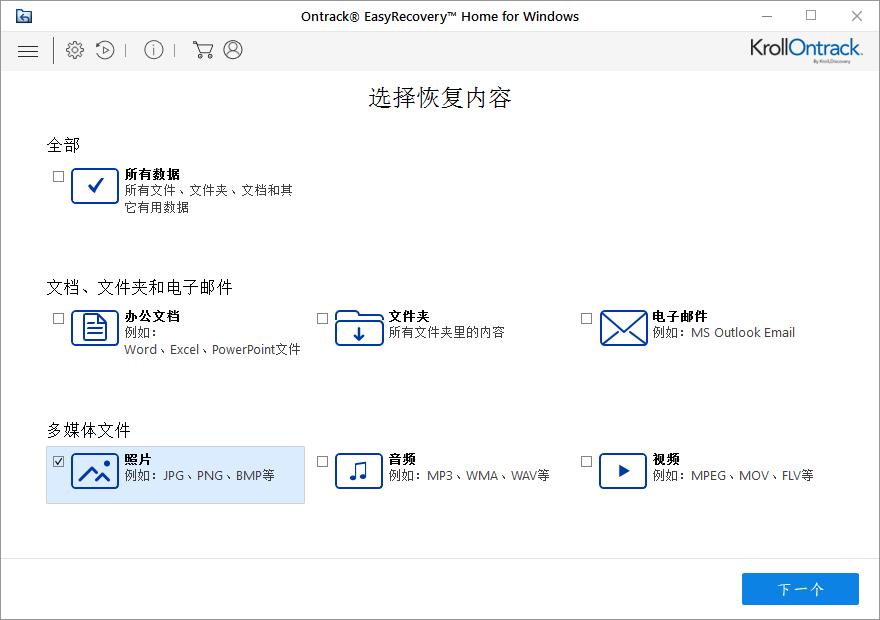
步骤二:选择恢复位置。选择好恢复内容后,单击右下角的“下一个”,进入到选择位置,比如这里选择如下图所示的硬盘I。
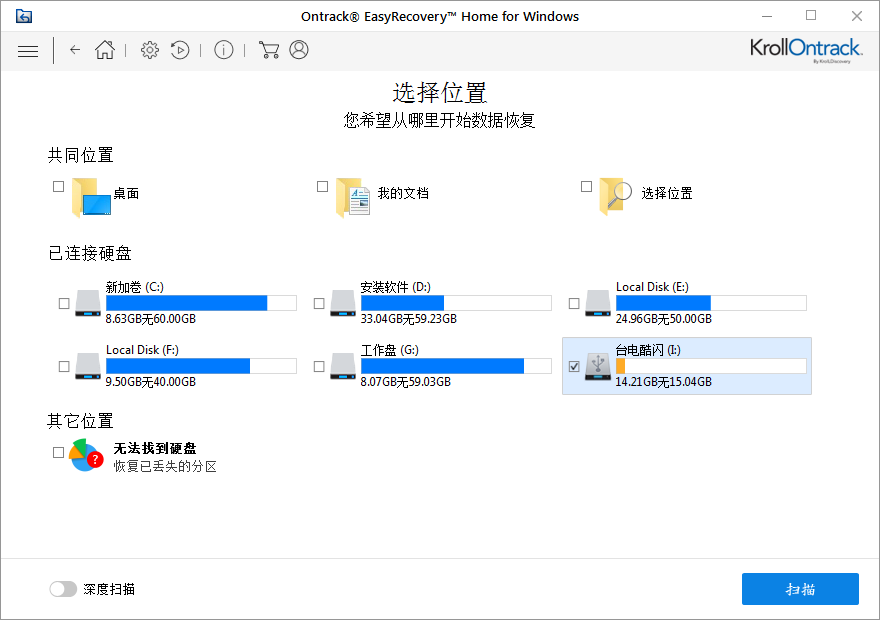
步骤三:查找文件和文件夹。确认恢复位置后,单击“扫描”按钮,就可以开始扫描硬盘,这里一般是不需要任何操作的,等待扫描结束即可。
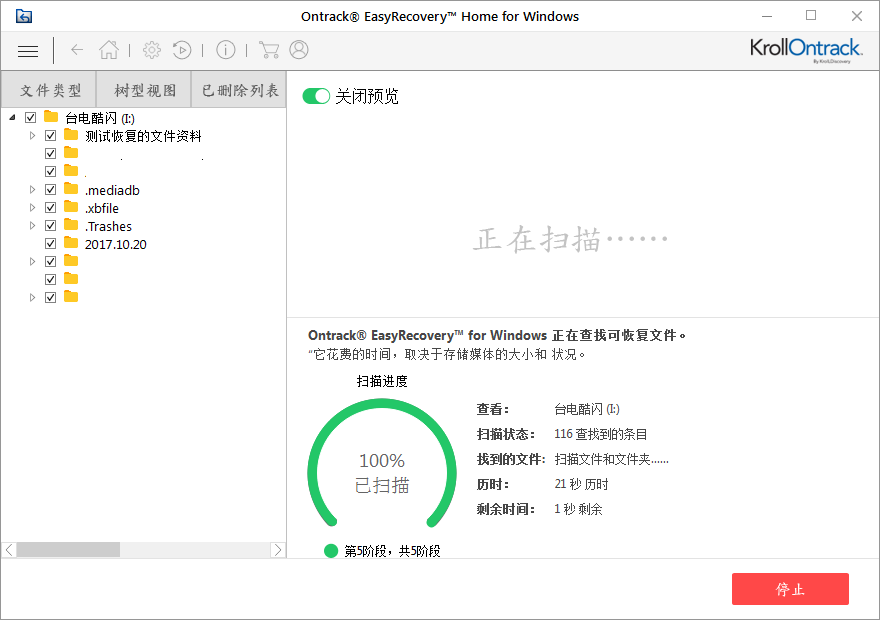
扫描完成会弹出如下图所示窗口,直接点击OK。
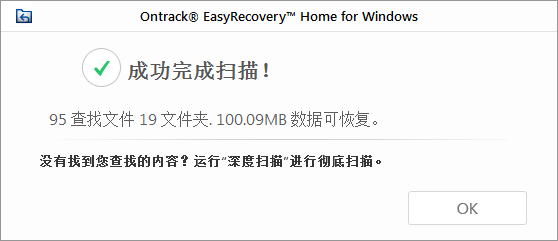
步骤四:恢复误删的照片。扫描完成后,会进入到如下图所示的恢复步骤,选中要恢复的照片,鼠标右键选择恢复;如果要全部恢复,全选后单击右下角的恢复按钮即可。
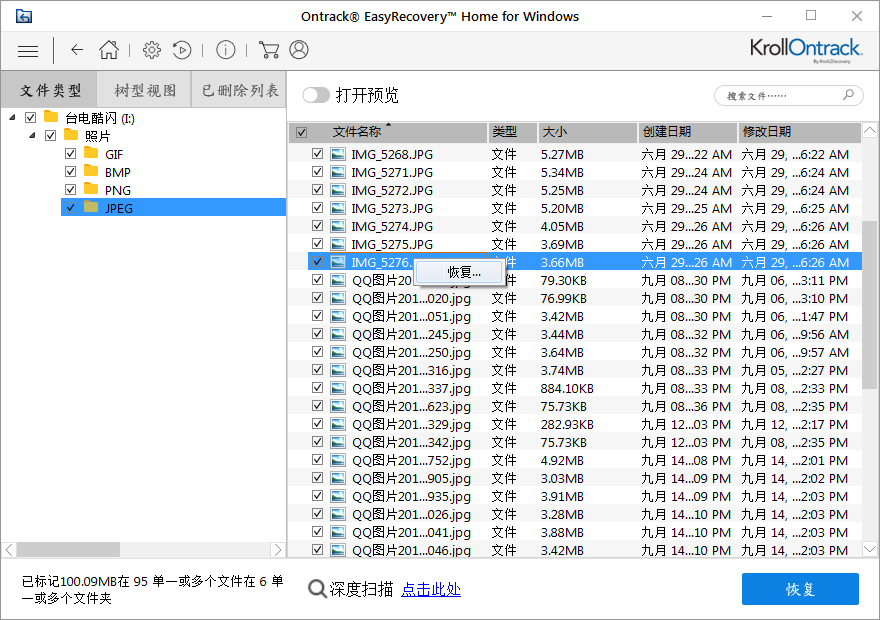
步骤五:选择保存位置。执行恢复操作后,弹出如下图所示的恢复窗口,单击浏览选择保存的位置(这里要注意不要保存在原目录下),最后单击“开始保存”,即可恢复误删的照片。
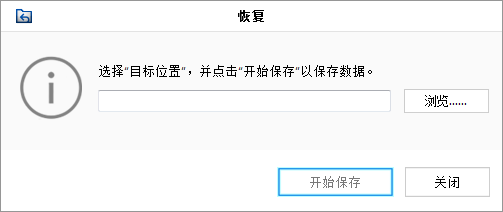
从EasyRecovery 12的主界面看,支持恢复的文件类型有很多,而且跟之前的版本想必有很多新功能,具体可参考:EasyRecovery 12的新功能有哪些?
按照上面的步骤操作后,就可以将误删的照片恢复了,这样就不要担心照片找不回来了。EasyRecovery 12全新改版,给大家的数据恢复带来了全新的体验,如果你有数据恢复需求,就赶紧用EasyRecovery恢复吧!
本文为原创,转载请注明原网址:http://www.easyrecoverychina.com/shiyongjiqiao/er12-zhaopian.html。
展开阅读全文
︾